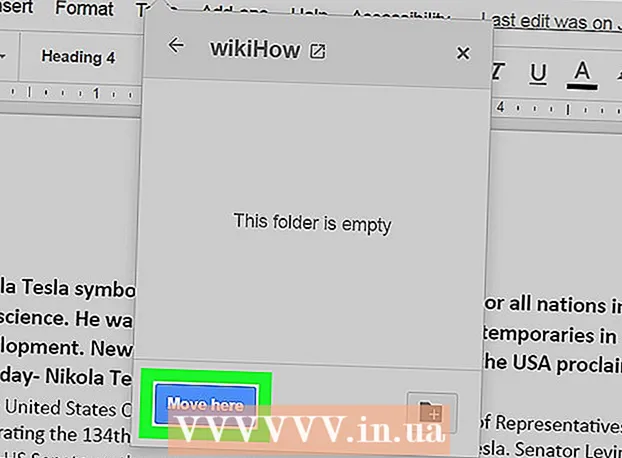Autor:
Laura McKinney
Data Utworzenia:
2 Kwiecień 2021
Data Aktualizacji:
1 Lipiec 2024

Zawartość
To jest artykuł o tym, jak usunąć utworzoną przez Ciebie stronę na Facebooku. Możesz usunąć strony Facebooka zarówno na komputerze, jak iw aplikacji Facebook na iPhone'a i Androida. Jeśli chcesz usunąć swoje konto na Facebooku i stronę osobistą, spróbuj zobaczyć, jak trwale usunąć swoje konto na Facebooku.
Kroki
Metoda 1 z 2: na komputerze
w prawym górnym rogu strony, aby zobaczyć listę opcji do wyboru.
Kliknij Zarządzaj stronami (Zarządzaj witryną) na środku aktualnie wyświetlanego menu.
- Jeśli widzisz nazwę witryny nad menu rozwijanym, kliknij nazwę witryny i przejdź do następnego kroku.

Wybierz stronę. Kliknij nazwę strony, którą chcesz usunąć.
Kliknij Ustawienia (Ustawienia) u góry strony, aby uzyskać dostęp do sekcji Ustawienia strony.

Kliknij kartę Generał (Ogólne) znajduje się w lewym górnym rogu opcji menu ekranu.
Przewiń w dół i kliknij Usuń stronę (Usuwanie strony) u dołu listy rozwijanej. Po kliknięciu ta linia wyboru rozszerzy się i pokaże dodatkowe opcje.

Kliknij Trwale usuń (Usuń trwale) pod nagłówkiem „Przebranie”.- Na przykład, jeśli na Twojej stronie jest napisane „Brokuły”, klikniesz tę linię Usuń brokuły na stałe.
Kliknij Usuń stronę (Usuń stronę), gdy pojawi się pytanie. Spowoduje to natychmiastowe usunięcie Twojej strony; Gdy Facebook poprosi o potwierdzenie, kliknij ok aby zakończyć proces usuwania strony. Reklama
Metoda 2 z 2: przez telefon
Otwórz Facebooka. Wybierz aplikację Facebook z białym symbolem „f” na niebieskim tle. Jeśli jesteś zalogowany na swoje konto, zobaczysz swój kanał aktualności.
- Jeśli nie jesteś zalogowany na Facebooku, wprowadź swój adres e-mail (lub numer telefonu) i hasło, zanim przejdziesz dalej.
Dotknąć ☰ w prawym dolnym rogu ekranu (na iPhonie) lub u góry ekranu (na Androidzie), aby zobaczyć listę opcji.
Wybierać Moje strony (Moja strona) znajduje się nad listą.
- W systemie Android przewiń w dół (w razie potrzeby) i wybierz Strony (Strona).
Wybierz swoją witrynę. Dotknij nazwy strony, którą chcesz usunąć, aby ją wyświetlić.
Dotknąć Edytuj stronę (Edytuj stronę) z ikoną ołówka pod tytułem strony. Po dotknięciu ikony pojawi się kolejne menu.
- Jeśli nie znaleziono żadnej opcji Edytuj stronęklikniesz ikonę ⋯ w prawym górnym rogu ekranu, a następnie wybierz Edytuj stronę właśnie wyświetlone menu.
Wybierać Ustawienia (Ustawienia) w tym menu, aby otworzyć ustawienia strony.
Wybierać Generał (Ogólne) u góry menu.
Przewiń w dół do nagłówka „Usuń stronę” u dołu strony.
Wybierać Trwale usuń (Usuń trwale) w sekcji „Usuń strony”.
- Na przykład, jeśli na Twojej stronie jest napis „Zielony dzień”, dotknij linii Usuń trwale Green Date.
Wybierać Usuń stronę (Usuń stronę), gdy pojawi się pytanie. Spowoduje to natychmiastowe usunięcie Twojej strony; Gdy pojawi się prośba o potwierdzenie, wybierz ok aby zakończyć usuwanie strony.
- Tego procesu nie można cofnąć.
Rada
- Aby usunąć stronę na Facebooku, musisz być założycielem (lub administratorem) tej strony.
- Twoja strona będzie zawsze widoczna, jeśli jej nie usuniesz.
Ostrzeżenie
- Po usunięciu strony nie można jej przywrócić.